- Автор Jason Gerald [email protected].
- Public 2023-12-16 11:22.
- Соңғы өзгертілген 2025-01-23 12:25.
Бұл wikiHow сізге Windows есептік жазбасынан ағымдағы пайдаланушының құпия сөзін қалай жою керектігін үйретеді, осылайша сіз пайдаланушы тіркелгісіне құпия сөзсіз кіре аласыз.
Қадам
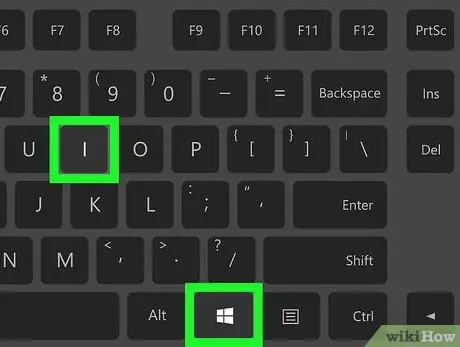
Қадам 1. Компьютер параметрлерінің мәзірін ашыңыз («Параметрлер»)
Windows параметрлері мәзірін ашу үшін пернетақтадағы Win+I тіркесімін басыңыз.
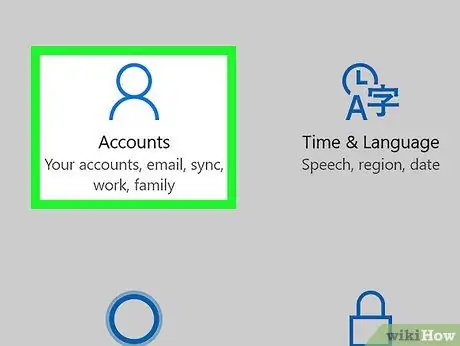
Қадам 2. Шоттар опциясын басыңыз
Бұл түйме «Параметрлер» терезесіндегі бюст белгісіне ұқсайды. Осыдан кейін тіркелгі параметрлерінің мәзірі ашылады.
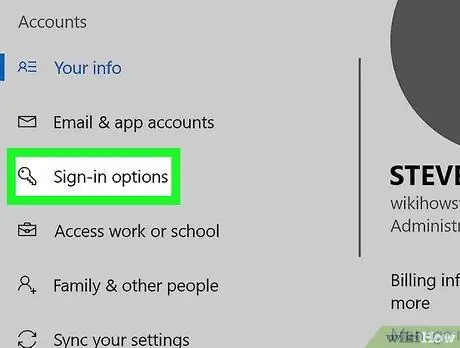
Қадам 3. Сол жақ бүйірлік тақтадағы Кіру опцияларын басыңыз
Бұл опция «астында» Электрондық пошта мен қолданба есептік жазбалары, экранның сол жағында.
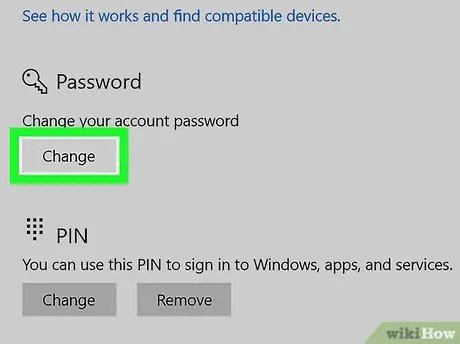
Қадам 4. «Құпия сөз» айдарындағы Өзгерту түймешігін басыңыз
«Құпия сөзді өзгерту» атты жаңа қалқымалы терезе ашылады.
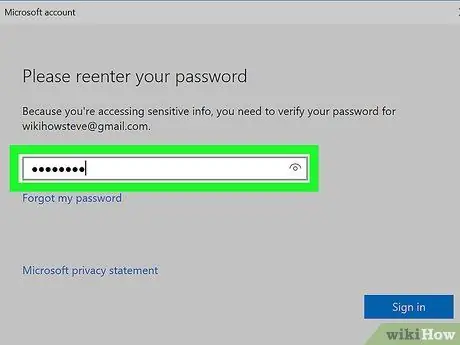
Қадам 5. Белсенді есептік жазбаның құпия сөзін енгізіңіз
«Ағымдағы құпия сөз» жанындағы өрісті нұқыңыз, содан кейін жеке басыңызды растау үшін жарамды құпия сөзді енгізіңіз.
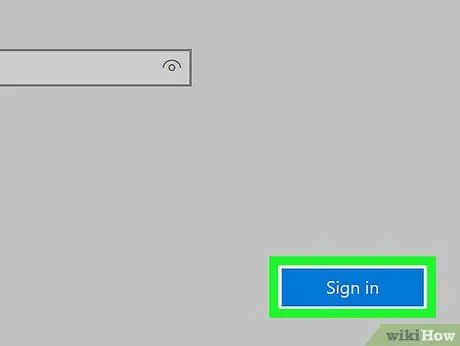
Қадам 6. Келесі түймесін басыңыз
Құпия сөз расталады және сіз келесі бетке өтесіз.
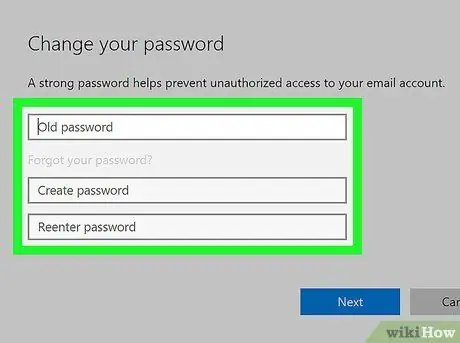
Қадам 7. Құпия сөзді өзгерту формасында жаңа өрістерді бос қалдырыңыз
Сізден жаңа есептік жазба құпия сөзін жасау сұралады, енгізуді растау үшін оны енгізіңіз және құпия сөзді енгізіңіз (міндетті емес).
Өрісті бос қалдыра отырып, парольді алып тастауға және парольсіз тіркелгіге кіруге болады
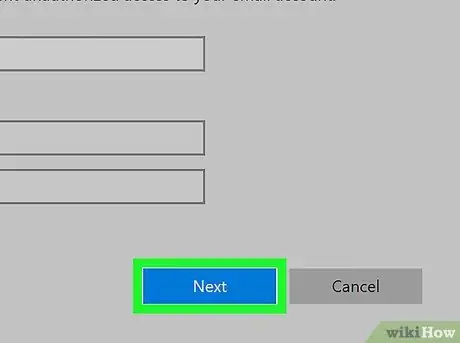
Қадам 8. Келесі түймесін басыңыз
Сізді соңғы бетке апарады.
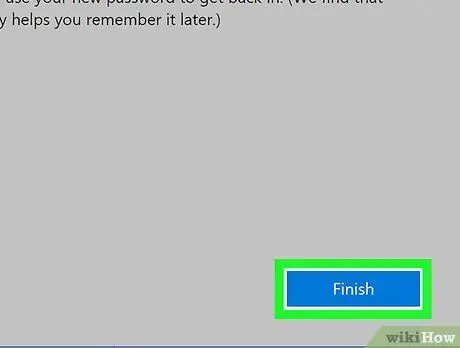
Қадам 9. Аяқтау түймешігін басыңыз
Жаңа есептік жазба параметрлері сақталады. Енді сіз өзіңіздің есептік жазбаңызға парольсіз кіре аласыз.






